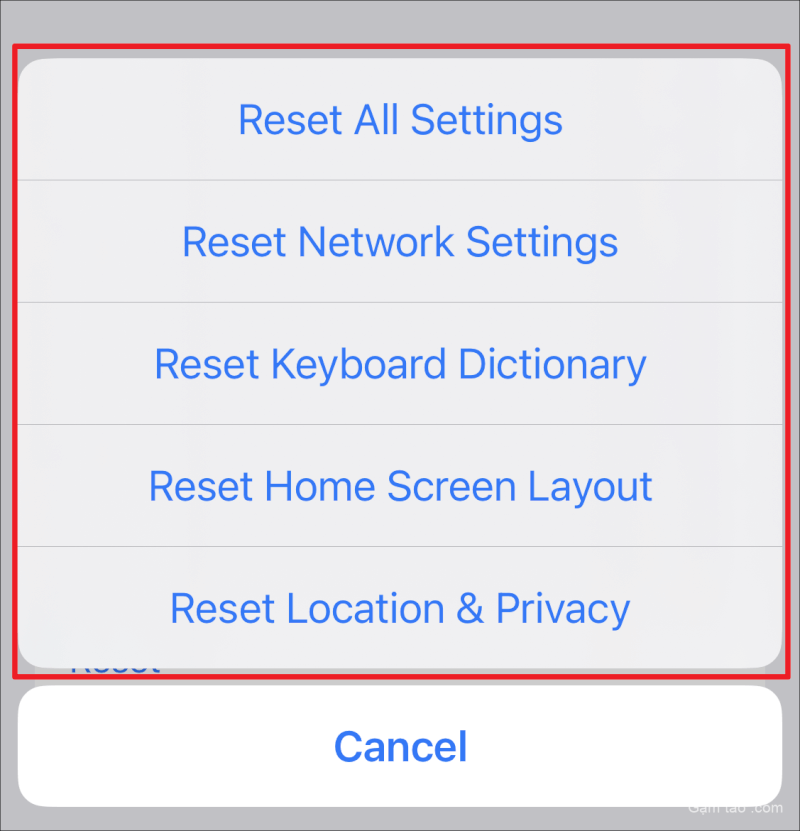Reset cài đặt iPhone ngay trên iPhone hoặc sử dụng iTunes hoặc Finder trên máy tính để đưa thiết bị về trạng thái xuất xưởng.
Khi bạn đặt lại iPhone của mình, tất cả dữ liệu cá nhân, ứng dụng và file sẽ bị xóa và thiết bị được khôi phục về trạng thái ban đầu.
Khôi phục cài đặt gốc có thể thực sự hữu ích khi bạn đang gặp phải sự cố phần mềm lớn với thiết bị của mình hoặc bạn muốn chuyển giao nó cho bất kỳ người nào khác và muốn xóa tất cả dấu vết thông tin cá nhân.
Mặc dù khôi phục cài đặt gốc là một bước quan trọng và lớn, quá trình thực hiện việc này khá đơn giản.
1. Khôi phục cài đặt gốc bằng chính iPhone
Bạn có thể đặt lại iPhone của mình ngay từ cài đặt thiết bị, đây là phương pháp dễ nhất cho đến nay. Mặc dù trước khi làm như vậy, bạn nên sao lưu tất cả dữ liệu của mình và đăng xuất khỏi ID Apple của mình.
Để sao lưu iPhone trước khi đặt lại , hãy truy cập ứng dụng Cài đặt từ thư viện ứng dụng hoặc màn hình chính của thiết bị.
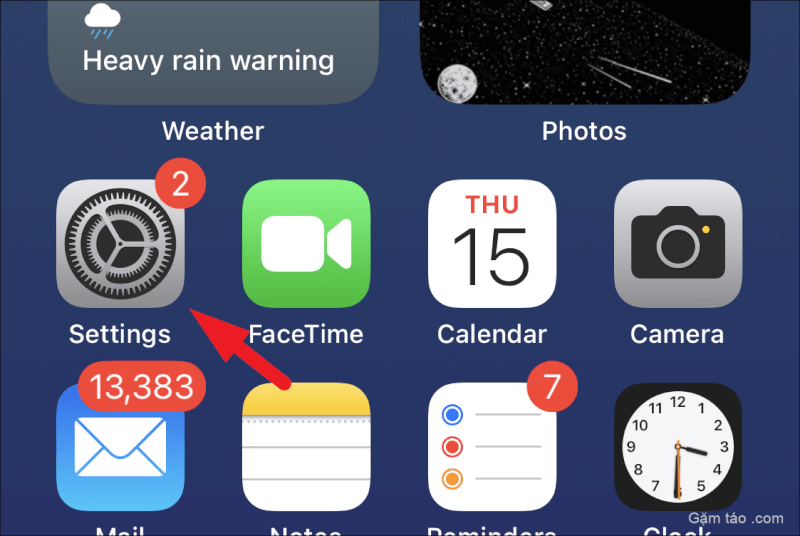
Sau đó, nhấn vào ‘Apple ID card’ để tiếp tục.
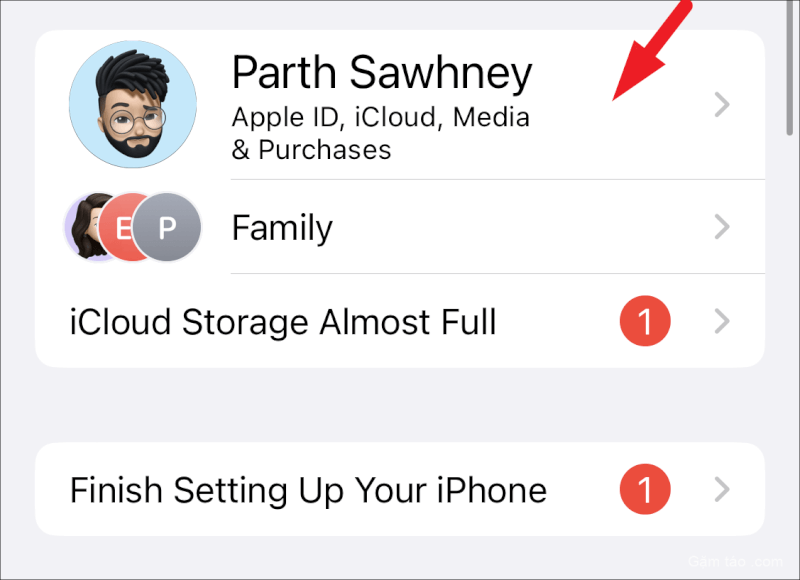
Tiếp theo, nhấn vào tùy chọn ‘iCloud’ từ danh sách.
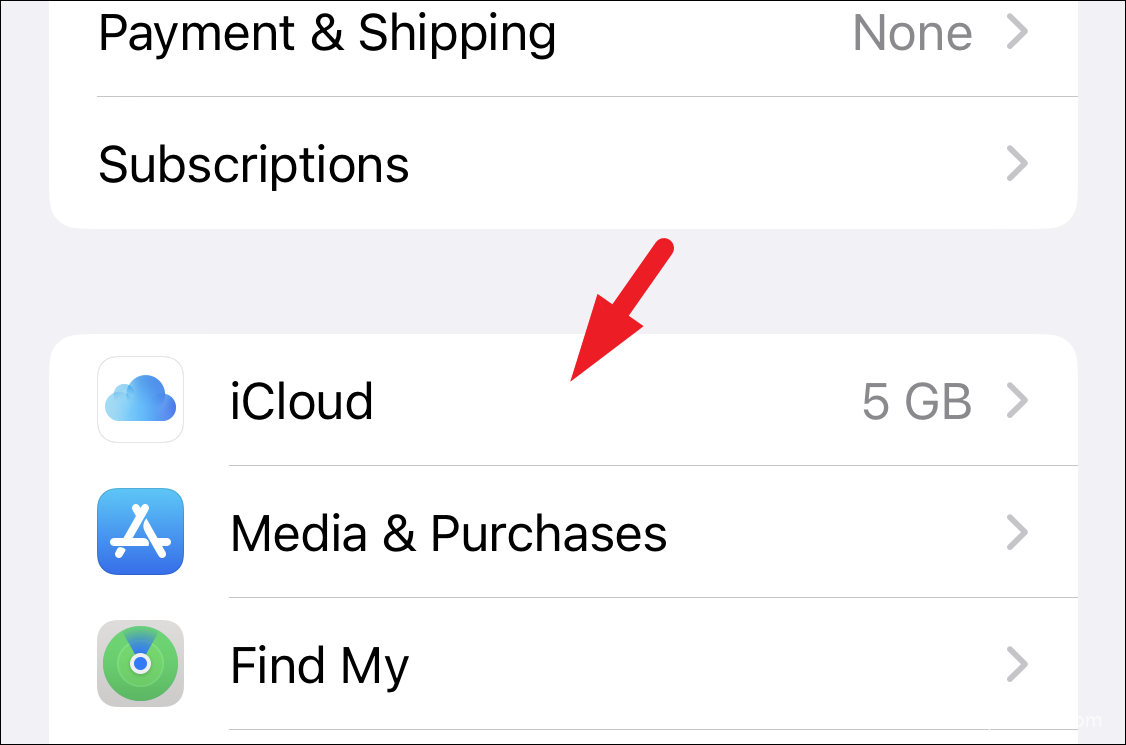
Sau đó, nhấn vào tùy chọn ‘iCloud Backup’ để tiếp tục.
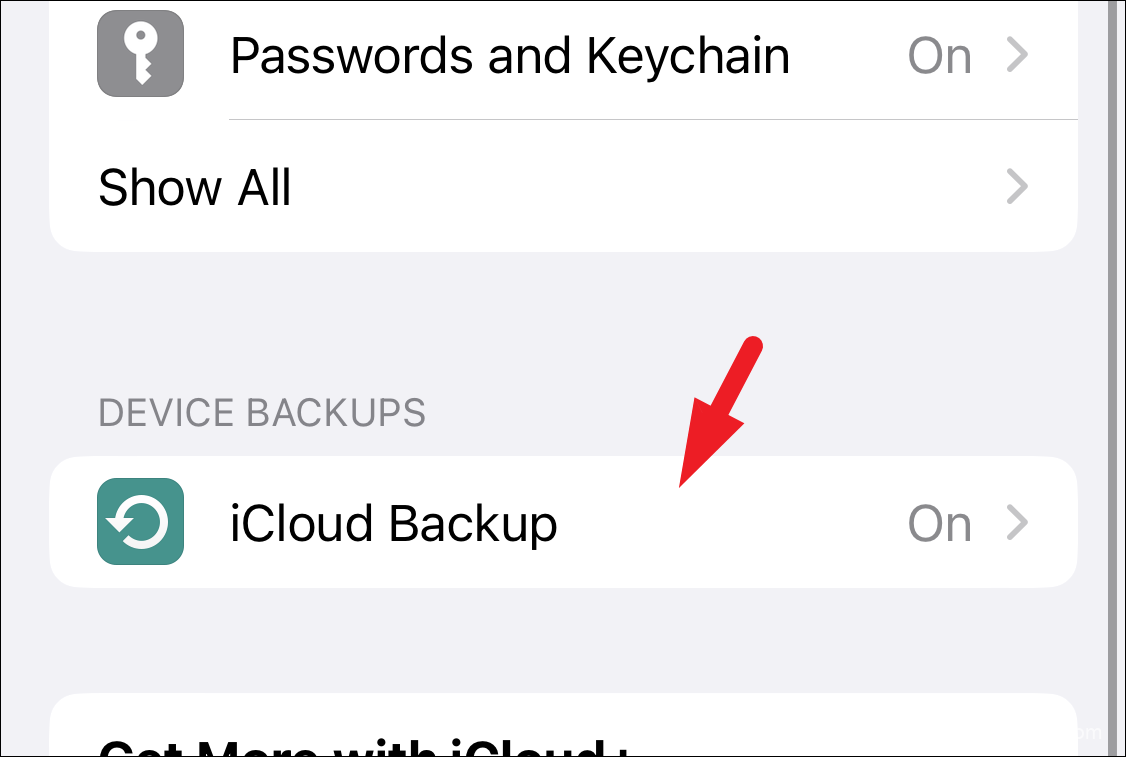
Cuối cùng, nhấn vào tùy chọn ‘Backup Now. Giữ một bản sao lưu cho phép bạn khôi phục dữ liệu trên iPhone nếu bạn muốn làm như vậy trong tương lai.
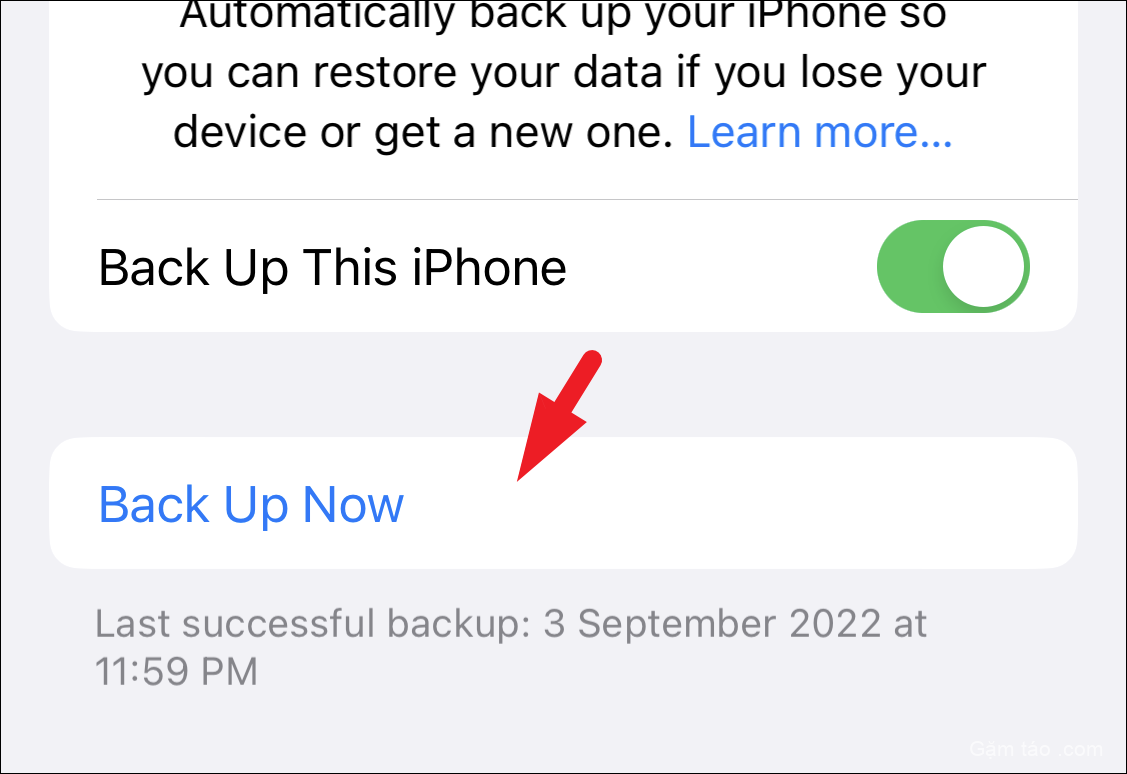
Bạn cũng có thể sao lưu thiết bị trong khi đặt lại iPhone khi được cung cấp tùy chọn để làm như vậy. Nhưng có thể mất thời gian để quá trình sao lưu hoàn tất. Và nếu bạn sao lưu iPhone của mình trong khi đặt lại, bạn không thể sử dụng nó trong thời gian chờ đợi.
Bây giờ, để bắt đầu quá trình đặt lại , từ màn hình Cài đặt, hãy nhấn vào thẻ ‘ID Apple’ để tiếp tục.
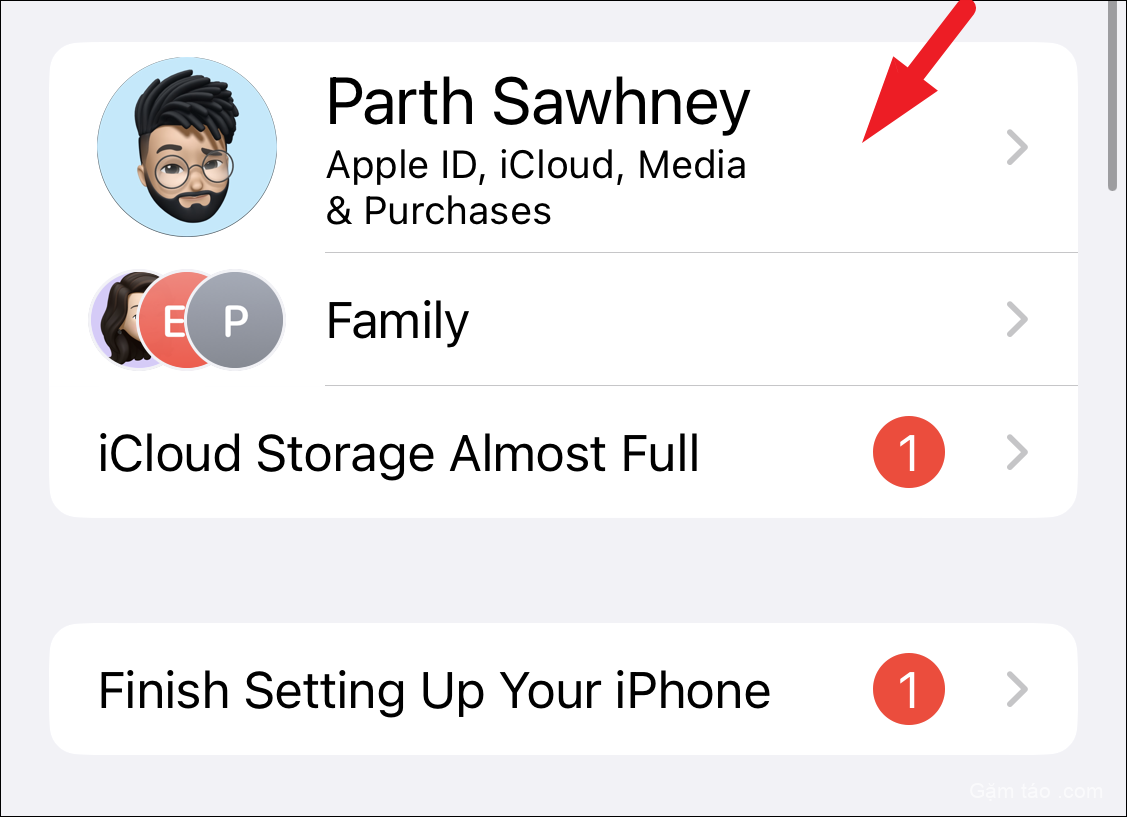
Sau đó, cuộn xuống cuối màn hình và nhấn vào nút ‘Đăng xuất’.
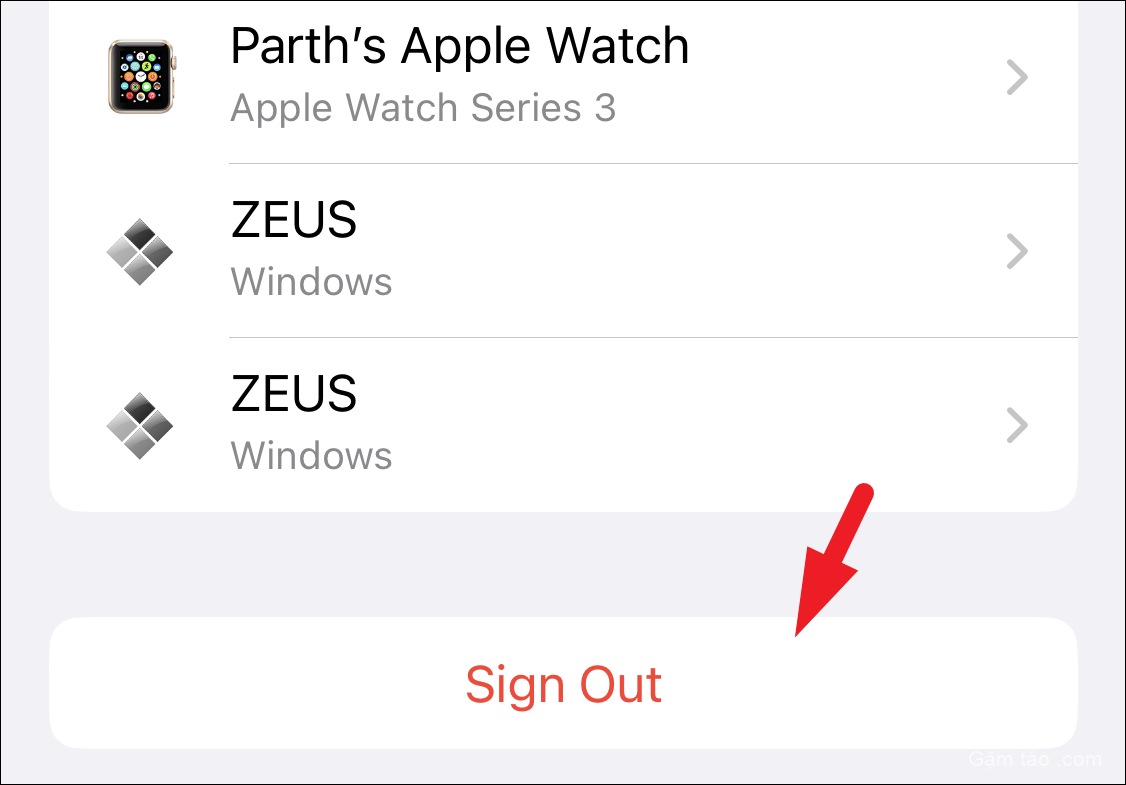
Bây giờ, quay lại màn hình Cài đặt chính và nhấn vào tab ‘Chung’.
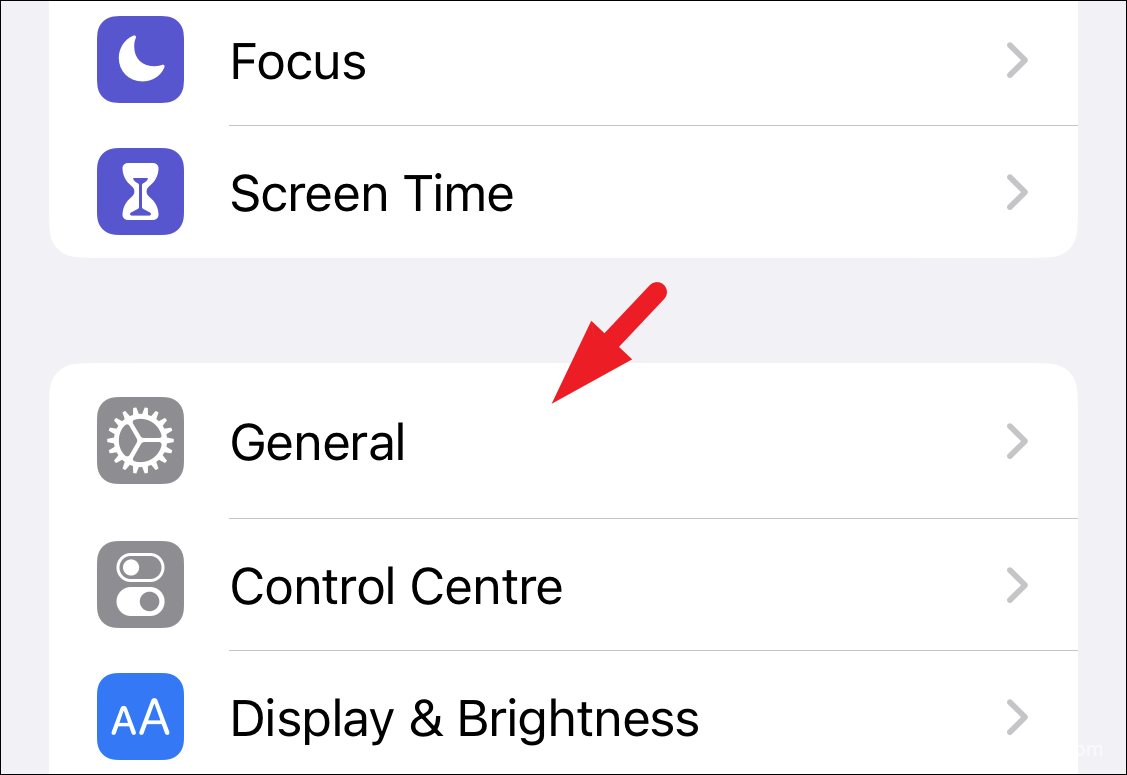
Sau đó, nhấn vào tùy chọn ‘Chuyển hoặc Đặt lại iPhone’ từ cuối trang để tiếp tục.
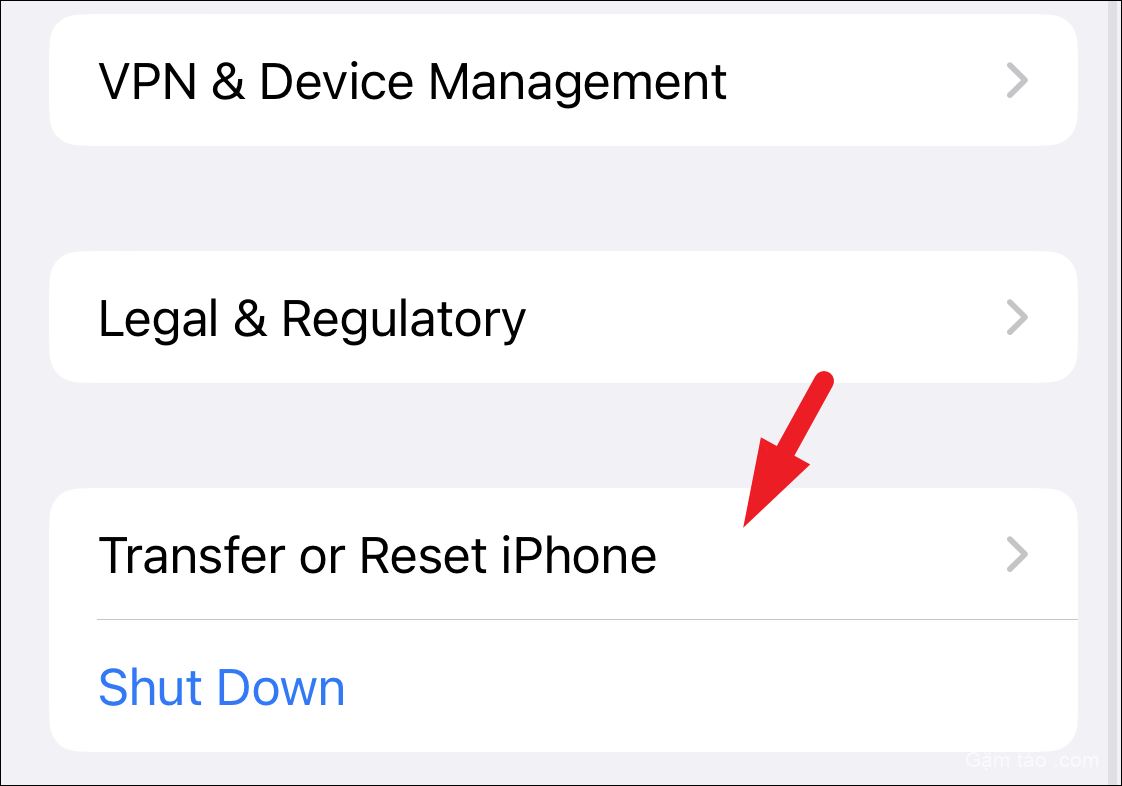
Tiếp theo, nhấn vào tùy chọn ‘Xóa tất cả nội dung và cài đặt’ để tiếp tục. Thao tác này sẽ đưa menu lớp phủ đến màn hình.
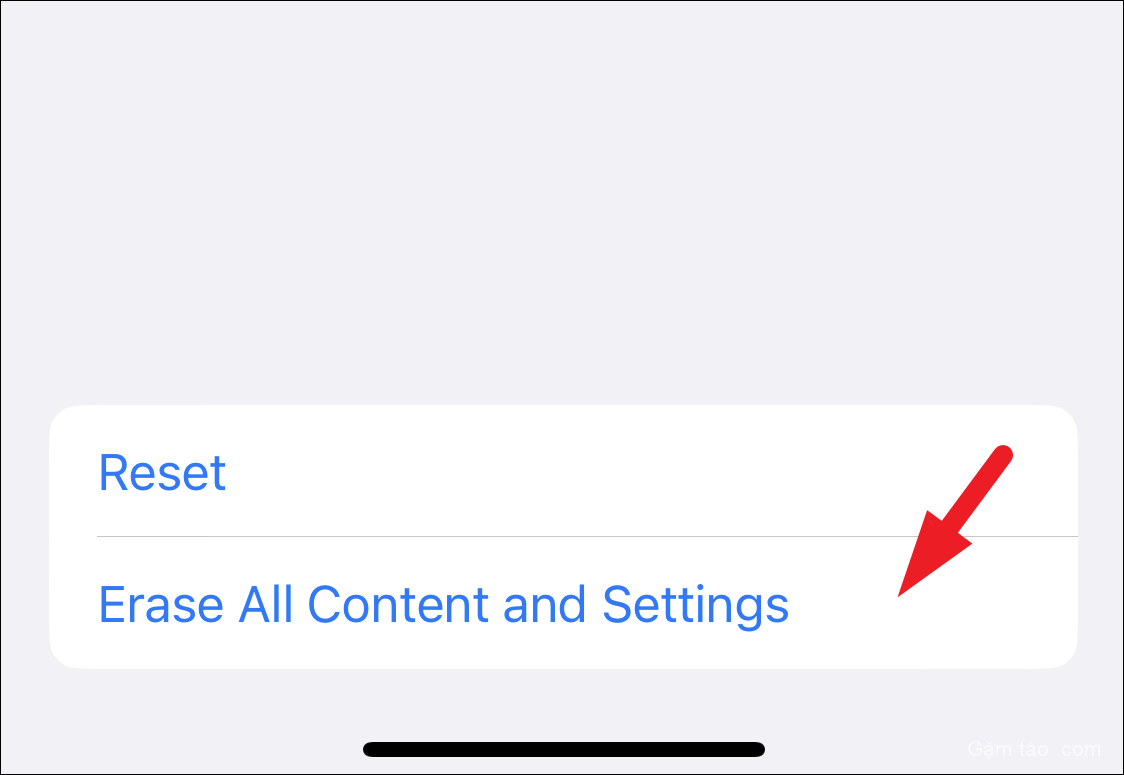
Sau đó, nhấn vào nút ‘Tiếp tục’.
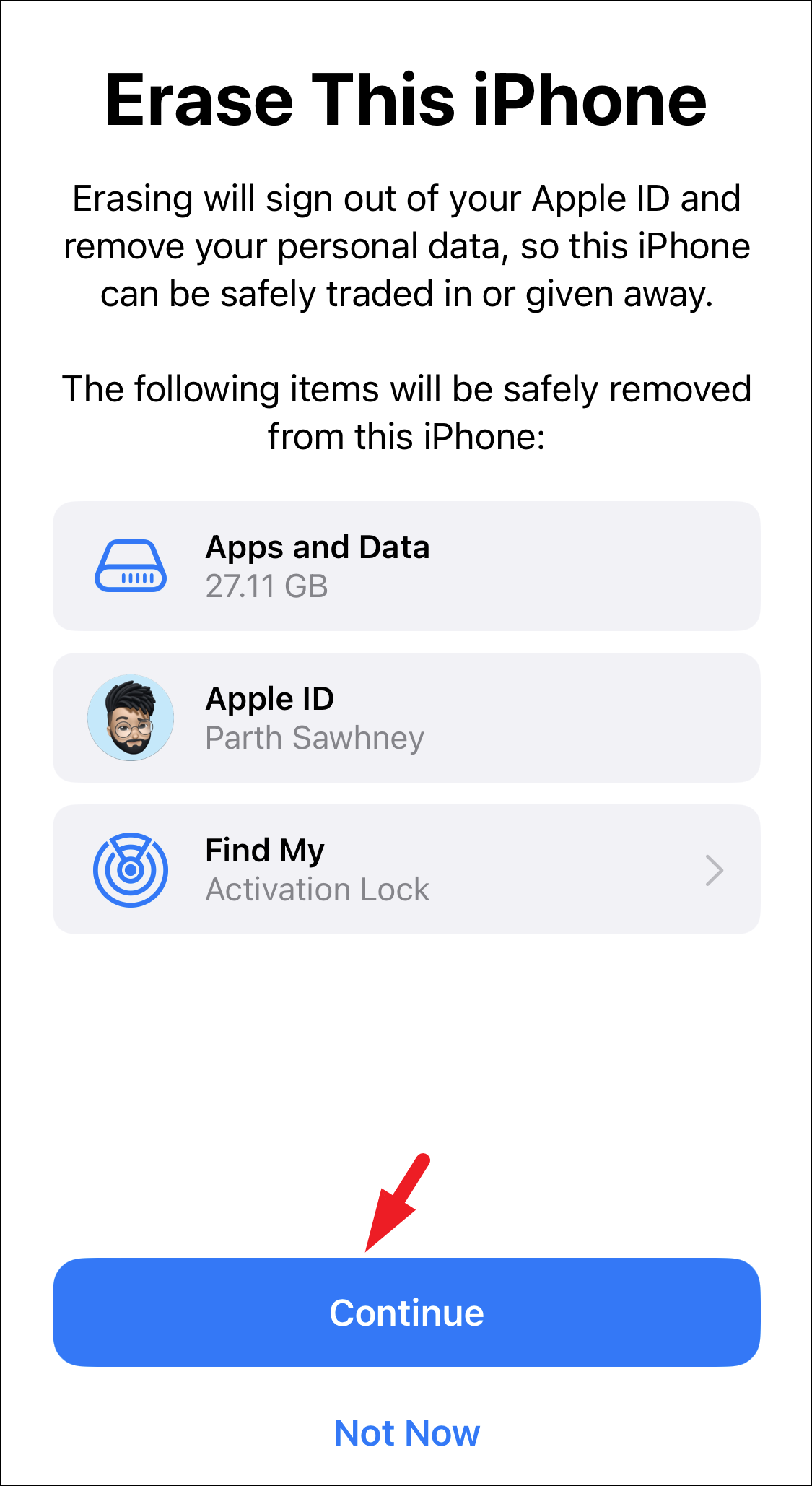
Sau đó, nhập mật mã thiết bị để tiếp tục. Sau đó, nhập mật khẩu cho ID Apple và nhấn vào tùy chọn ‘Tắt’ để tắt Tìm của tôi và Khóa kích hoạt.
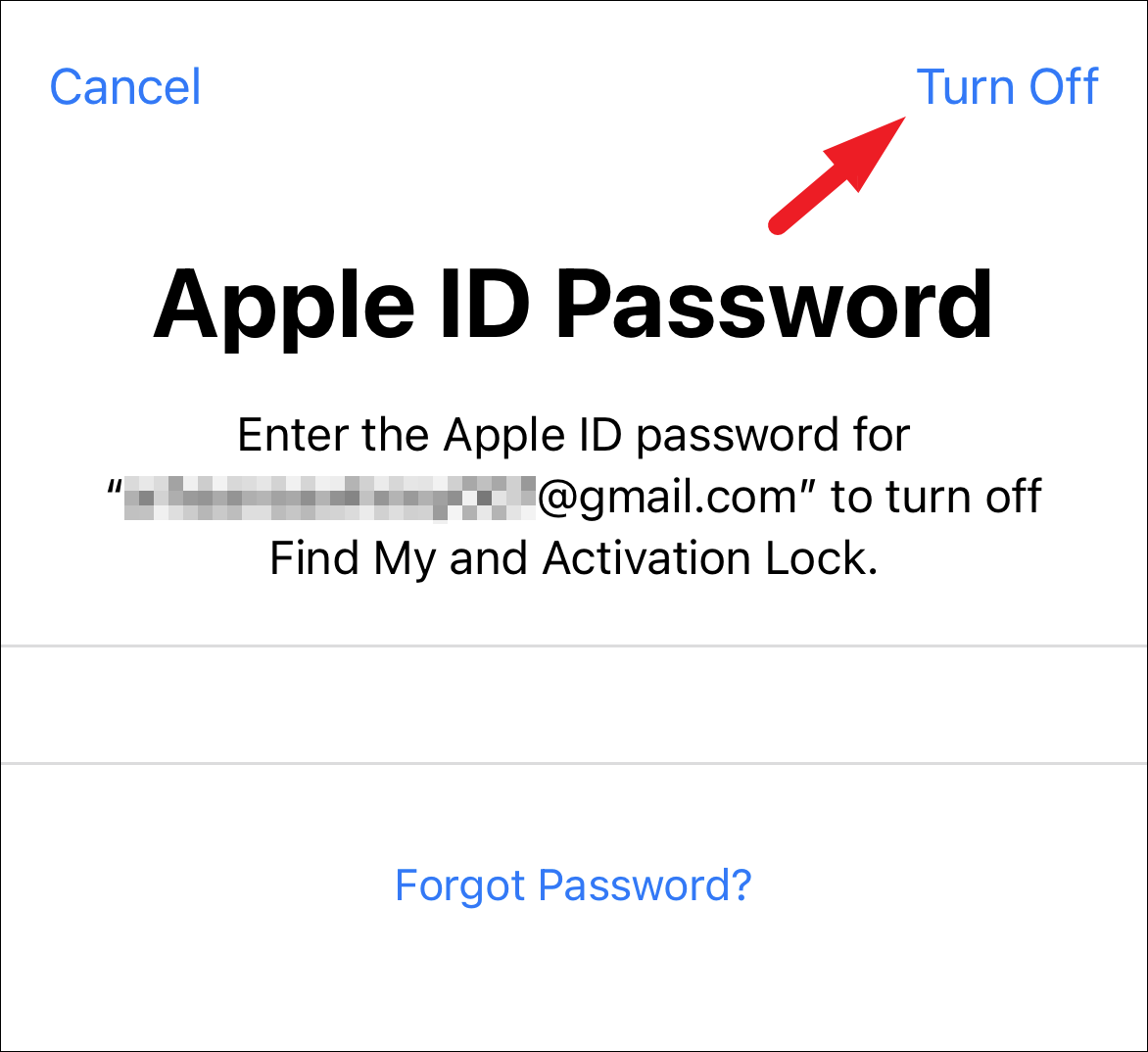
Bây giờ, nếu bạn đã cài đặt eSIM trên iPhone 14 của mình (đây là điều bắt buộc phải có cho phiên bản iPhone mã LL/A từ Hoa Kỳ) và bạn đang đặt lại thiết bị để cung cấp cho nó, hãy nhấn vào tùy chọn ‘Xóa dữ liệu và eSIM’ từ lời nhắc xác nhận cuối cùng. Nếu bạn đang đặt lại iPhone do sự cố phần mềm nhưng dự định sử dụng iPhone sau khi đặt lại, hãy nhấn vào ‘Xóa dữ liệu và giữ eSIM’ để bạn không phải thiết lập lại eSIM trên thiết bị của mình.
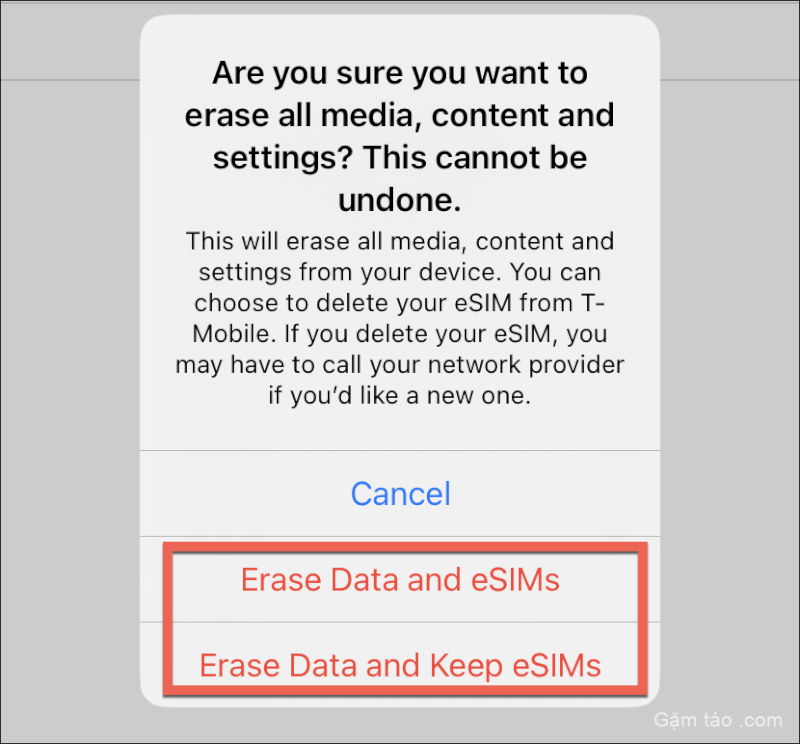
Đối với phần còn lại của thế giới nơi iPhone 14 vẫn hỗ trợ thẻ SIM vật lý và bạn chưa cài đặt eSIM, các tùy chọn duy nhất bạn nhận được sẽ là ‘Xóa tất cả’ và ‘Hủy’. Nhấn vào ‘Xóa tất cả’ để hoàn tất việc đặt lại.
2. Khôi phục cài đặt gốc bằng máy tính
Một cách khác để thiết lập lại iPhone là sử dụng máy tính, có thể là thiết bị macOS hoặc Windows. Nếu bạn không thể truy cập Cài đặt trên iPhone của mình vì lý do nào đó, bạn có thể dễ dàng đặt lại cài đặt này bằng iTunes trên Windows hoặc Finder trên Mac.
Lưu ý: Đảm bảo bạn đã kết nối iPhone với máy tính bằng cáp USB hoặc USB-C trước khi tiếp tục. Sau đó, mở khóa iPhone và nhấn vào tùy chọn ‘Tin cậy Máy tính’, khi được nhắc.
Bây giờ, từ PC chạy Windows, hãy khởi chạy iTunes.
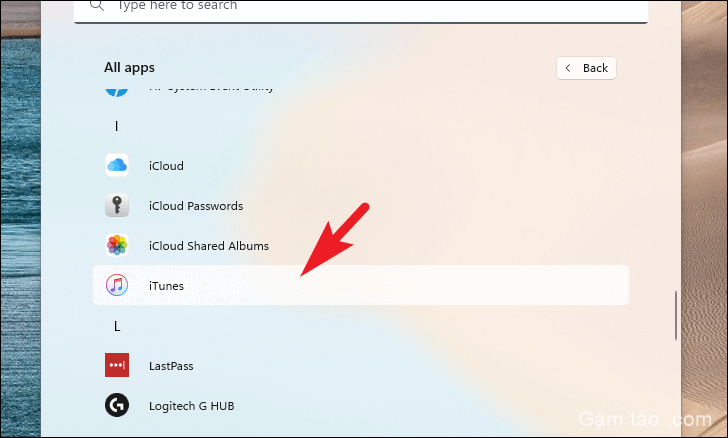
Sau đó, nhấp vào biểu tượng ‘iPhone’ để tiếp tục.
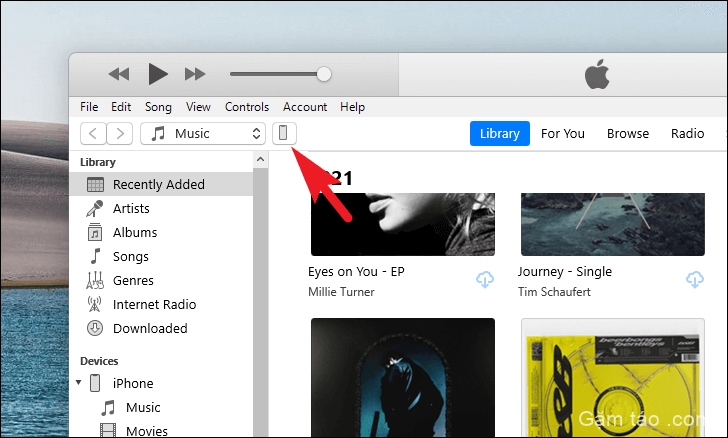
Từ thiết bị macOS, nhấp vào biểu tượng ‘Finder’ trong thanh công cụ để mở Finder.
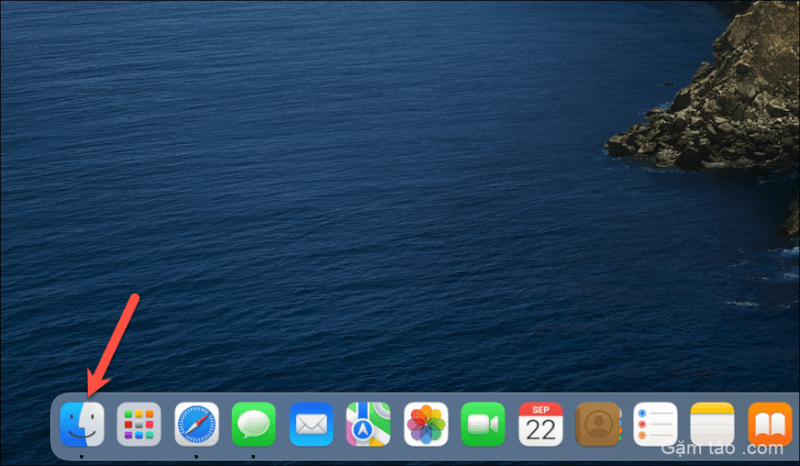
Sau đó, bên dưới Vị trí, nhấp vào tùy chọn ‘iPhone’ ở thanh bên trái.
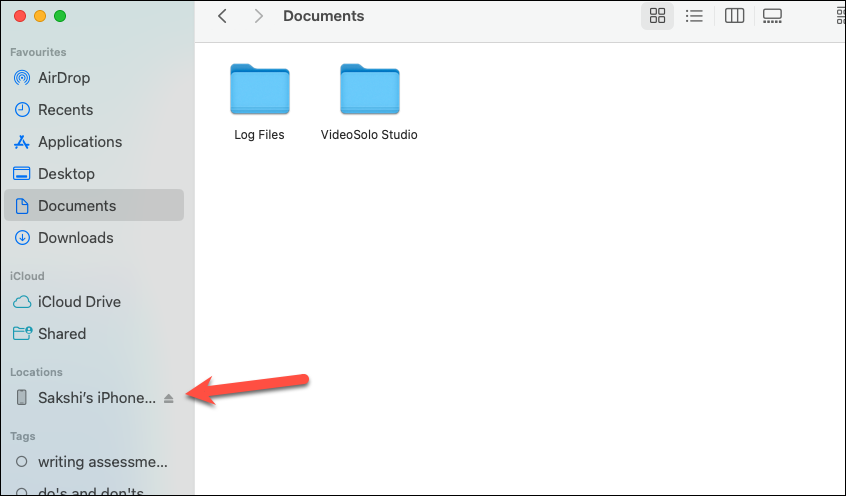
Các bước tiếp theo đều giống nhau trong cả hai trường hợp, ngay cả khi vị trí của các tùy chọn trên màn hình có phần khác nhau.
Nếu bạn muốn sao lưu iPhone của mình trước khi đặt lại, hãy nhấp vào nút ‘Sao lưu ngay bây giờ’.
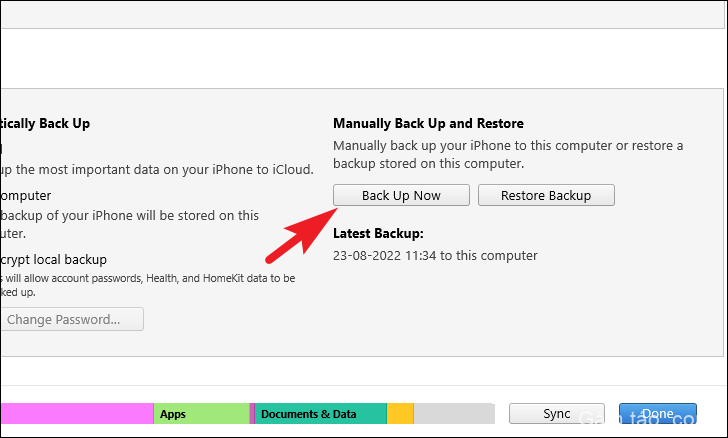
Nếu không, hãy nhấp vào nút ‘Khôi phục iPhone’ để tiến hành đặt lại iPhone. Thao tác này sẽ mang đến một cửa sổ riêng cho màn hình.
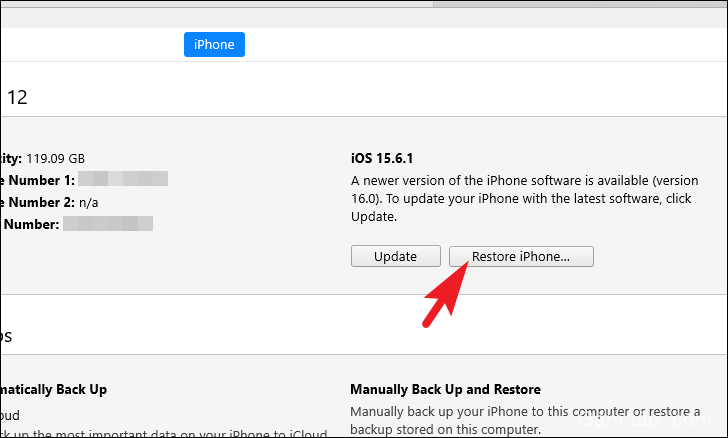
Bây giờ, hãy nhấp vào tùy chọn ‘Khôi phục’ một lần nữa để xác nhận.
3. Đặt lại Cài đặt trên iPhone
Bạn cũng chỉ có thể đặt lại một nhóm cài đặt trên iPhone của mình mà không ảnh hưởng đến dữ liệu. Cụ thể, bạn có thể đặt lại cài đặt ‘Cài đặt mạng,’ Cài đặt bàn phím ‘,’ Bố cục màn hình chính ‘và cài đặt’ Vị trí và quyền riêng tư ‘trên thiết bị của mình.
Chỉ cần truy cập ứng dụng Cài đặt từ màn hình chính hoặc thư viện ứng dụng trên thiết bị.
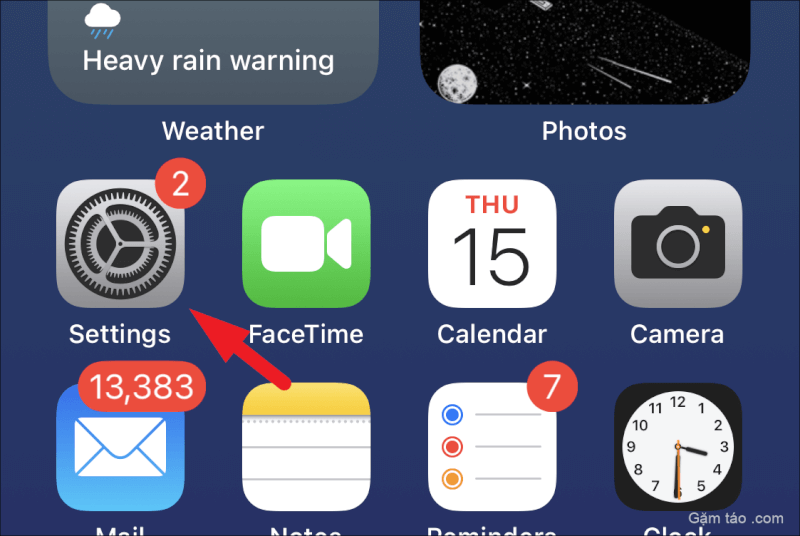
Tiếp theo, nhấn vào tùy chọn ‘Chung’ để tiếp tục.
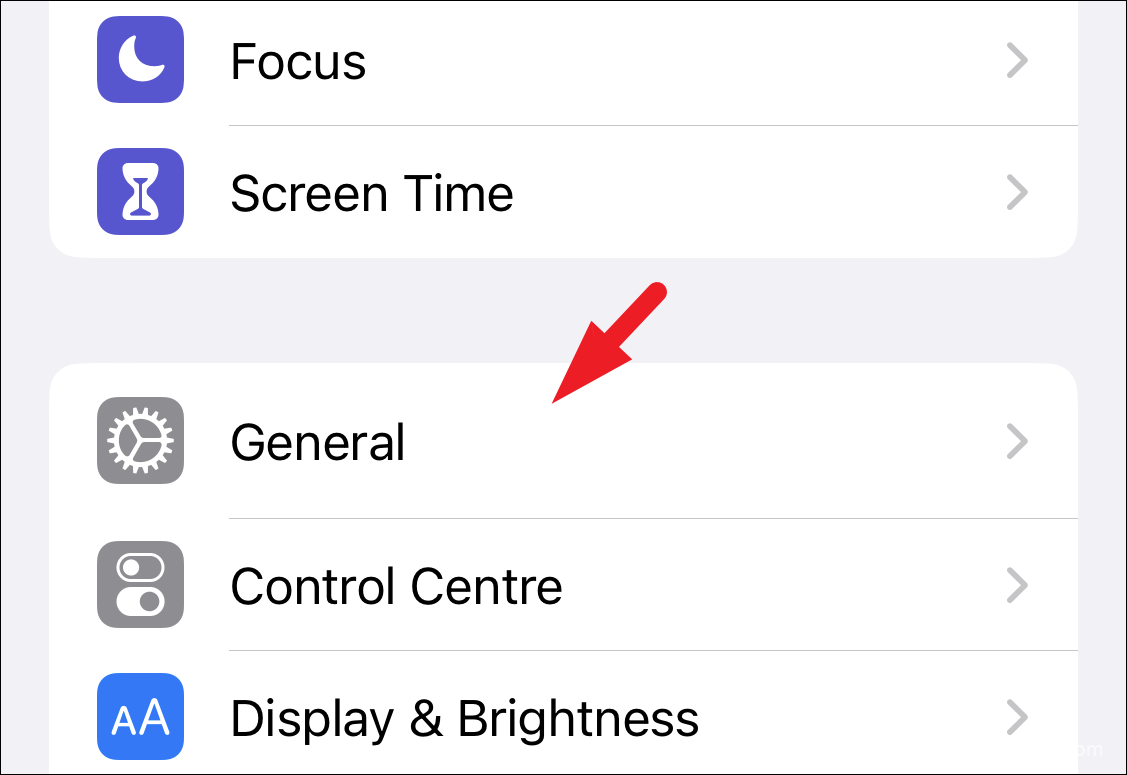
Sau đó, nhấn vào tùy chọn ‘Đặt lại hoặc Chuyển iPhone’.
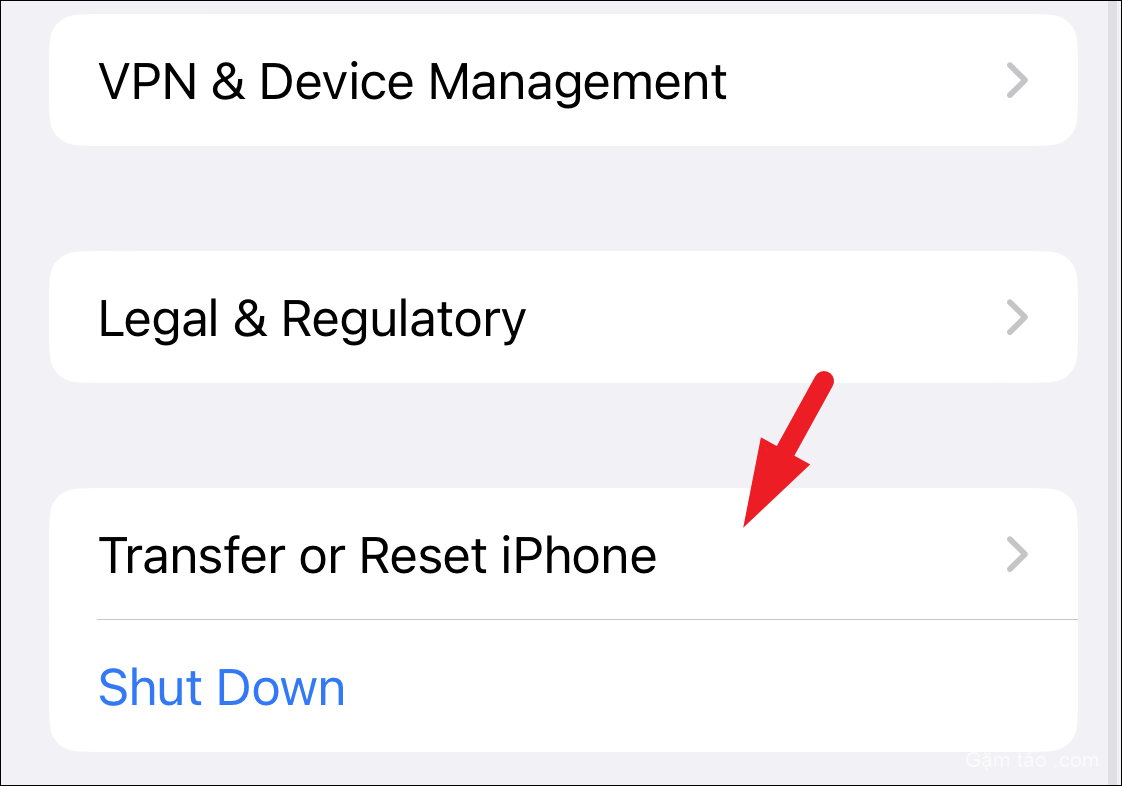
Tiếp theo, nhấn vào tab ‘Đặt lại’. Thao tác này sẽ đưa menu lớp phủ đến màn hình.
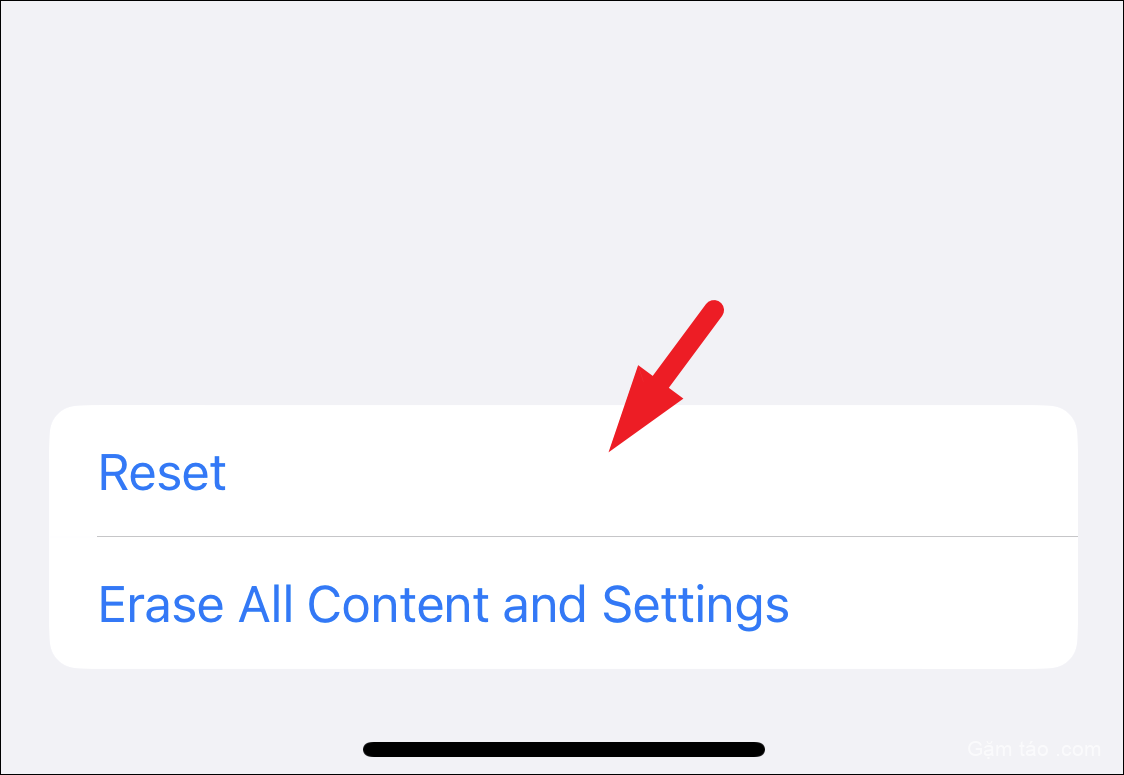
Tiếp theo, bạn có thể chọn một trong các danh mục cụ thể để đặt lại hoặc tùy chọn ‘Đặt lại tất cả cài đặt’.